WPML, Gutenberg 및 OceanWP를 사용하여 콘텐츠를 쉽게 번역하는 방법
게시 됨: 2018-12-10완벽한 웹사이트를 구축하는 것은 충분히 어렵습니다. 방정식에 여러 언어를 추가하면 훨씬 더 어려워집니다.
이렇게 될 필요는 없습니다.
WPML을 새로운 WordPress 편집기, Gutenberg 및 OceanWP와 결합하면 페이지 디자인 및 번역이 생각보다 훨씬 간단합니다. 각 언어에 대해 동일한 페이지를 하나씩 만드는 대신 Gutenberg 및 OceanWP를 사용하여 한 번 디자인하고 디자인을 잃지 않고 WPML로 번역할 수 있습니다.
또한 WPML의 향상된 고급 번역 편집기(자동 번역 기능 포함)를 사용하면 그 어느 때보다 쉽게 콘텐츠를 번역할 수 있습니다.
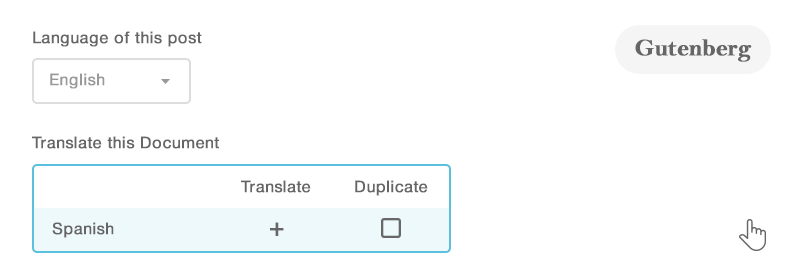
이 세 가지 도구를 결합하면 훌륭한 다국어 웹사이트를 제공할 수 있지만 추가해야 할 몇 가지 중요한 기능(예: 사용자 정의 게시물 유형)이 있을 수 있습니다. WPML을 가져온 동일한 사람들이 만들었다는 점을 감안할 때 Toolset은 이러한 요소를 쉽게 구축하는 데 도움이 되는 이상적인 플러그인 세트입니다.
아래에서 페이지를 번역하는 방법을 살펴보겠습니다. 먼저 WPML의 고급 번역 편집기인 Gutenberg와 OceanWP의 기능을 살펴보겠습니다.
Gutenberg가 콘텐츠 페이지 구축을 지원하는 방법
Gutenberg는 "블록"을 사용하여 풍부한 콘텐츠를 작성할 수 있도록 도와줍니다. 블록을 사용하면 코딩에 대한 지식이 거의 없어도 멀티미디어 콘텐츠를 이동하고 스타일을 지정할 수 있습니다.
매력적이고 복잡한 페이지를 만들기 위해 사용자 정의 코드가 필요한 시대는 지났습니다. 구텐베르크를 사용하여 단락, 갤러리 및 목록과 같은 블록을 사용하여 모든 종류의 콘텐츠를 만들 수 있습니다.
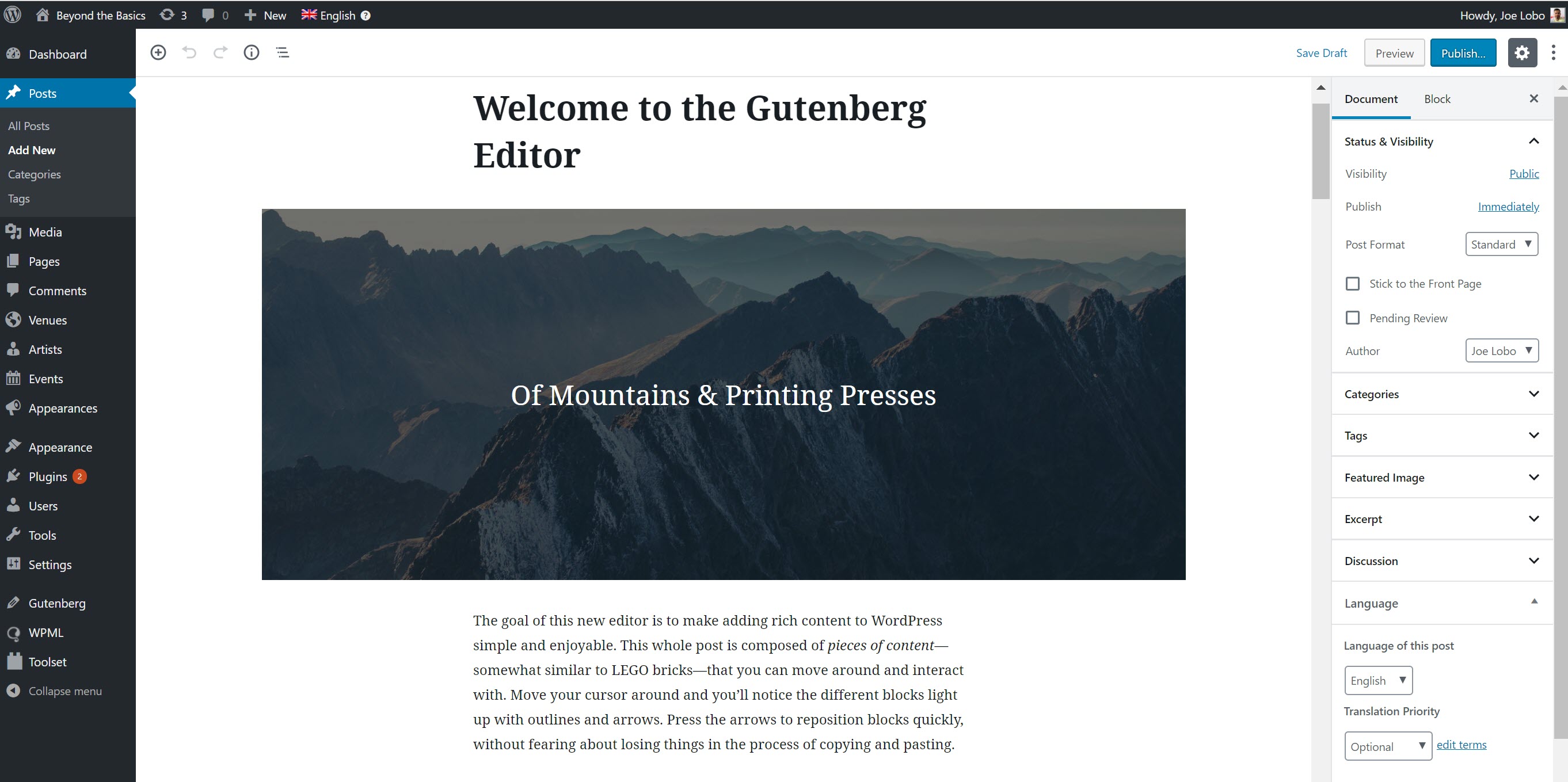
WPML의 고급 번역 편집기로 그 어느 때보다 빠르게 콘텐츠를 번역하세요.
WPML의 고급 번역 편집기에는 콘텐츠를 그 어느 때보다 빠르고 쉽게 번역할 수 있는 여러 기능이 있습니다. 브라우저에서 직접 작동하며 작업하는 동안 자신이나 현지 번역가를 위해 활성화할 수 있습니다.
고급 번역 편집기의 몇 가지 기능을 살펴보겠습니다.
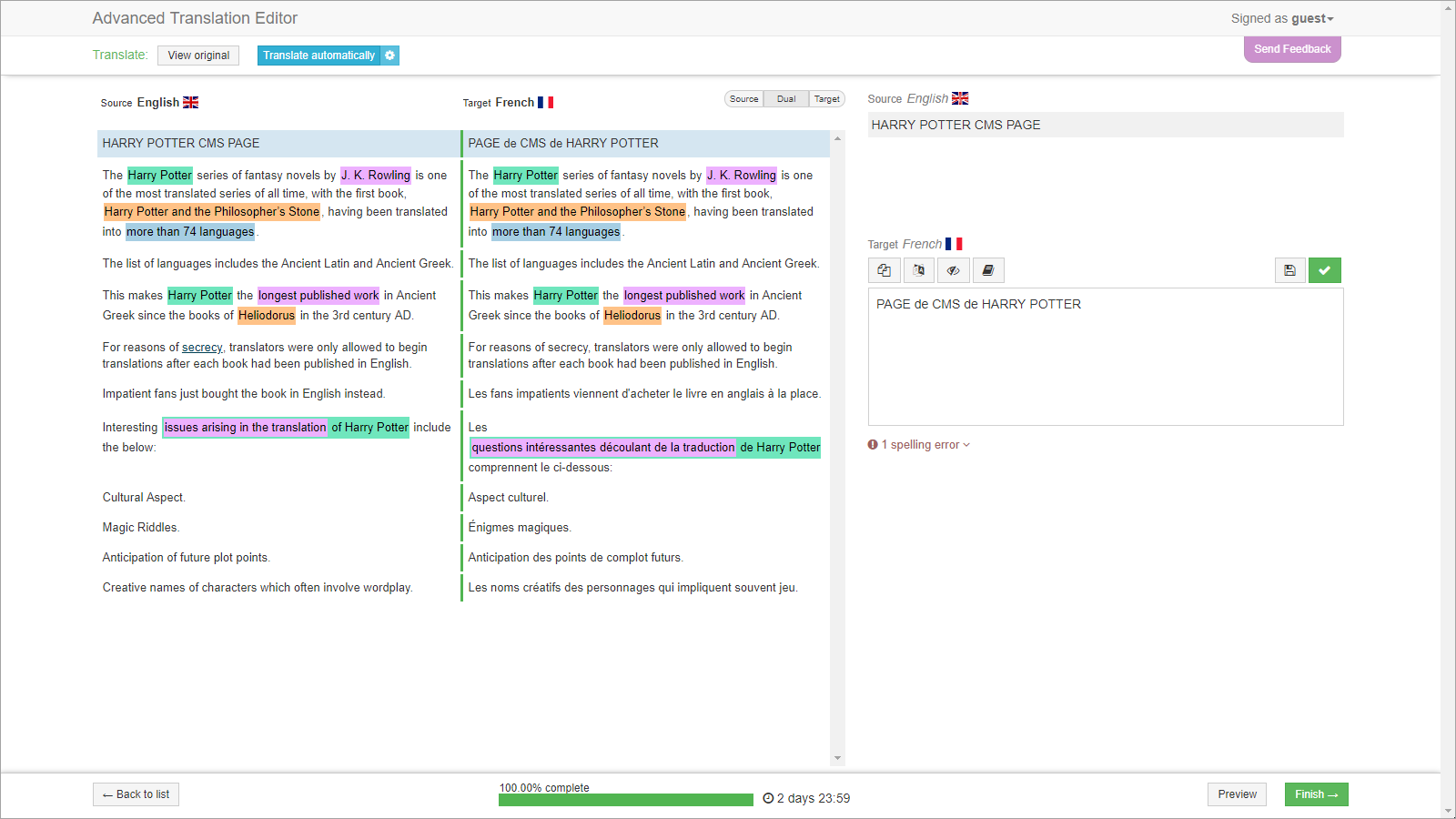
- 즉석 기계 번역 : 버튼을 한 번만 클릭하면 번역이 가능합니다. 귀하 또는 귀하의 번역가는 기계 번역 결과를 검토하여 모든 것이 완전히 정확한지 확인하기만 하면 됩니다.
- 깨끗한 텍스트 : 번역할 때 가장 짜증나는 것 중 하나는 HTML과 단축 코드를 협상해야 하는 것입니다. WPML을 사용하면 자동으로 제거되므로 번역에 필요한 텍스트만 표시됩니다.
- 반복 텍스트 추가 : 웹사이트의 다른 부분에 동일한 텍스트가 나타나는 경우가 많습니다. Advanced Translation Editor는 이를 인식하고 자동으로 번역을 추가합니다.
- 용어집 : 귀하의 웹사이트가 특정 산업을 위한 것이라면 번역가가 이해할 수 없는 많은 전문 용어가 있을 수 있습니다. 이러한 틈새 단어를 정의하는 용어집을 제공할 수 있습니다.
- 맞춤법 검사기 : Word 문서와 마찬가지로 Advanced Translation Editor의 맞춤법 검사기는 콘텐츠의 기본 오류에 대해 경고합니다.
OceanWP를 사용하여 아름다운 웹사이트를 만들 수 있는 이유
이제 웹사이트를 구축하고 번역할 수 있는 도구가 있으므로 아름다운 웹사이트의 기반이 될 테마가 필요합니다. 하나의 훌륭한 테마는 OceanWP입니다.
OceanWP는 경험 많은 개발자이든 WordPress 여정을 막 시작하는 사람이든 상관없이 사용하기 쉬운 가볍고 완전히 확장 가능한 테마입니다.
OceanWP는 모든 유형의 웹사이트에서 사용할 수 있지만 특히 멋진 WooCommerce 사이트를 구축하는 데 적합합니다.
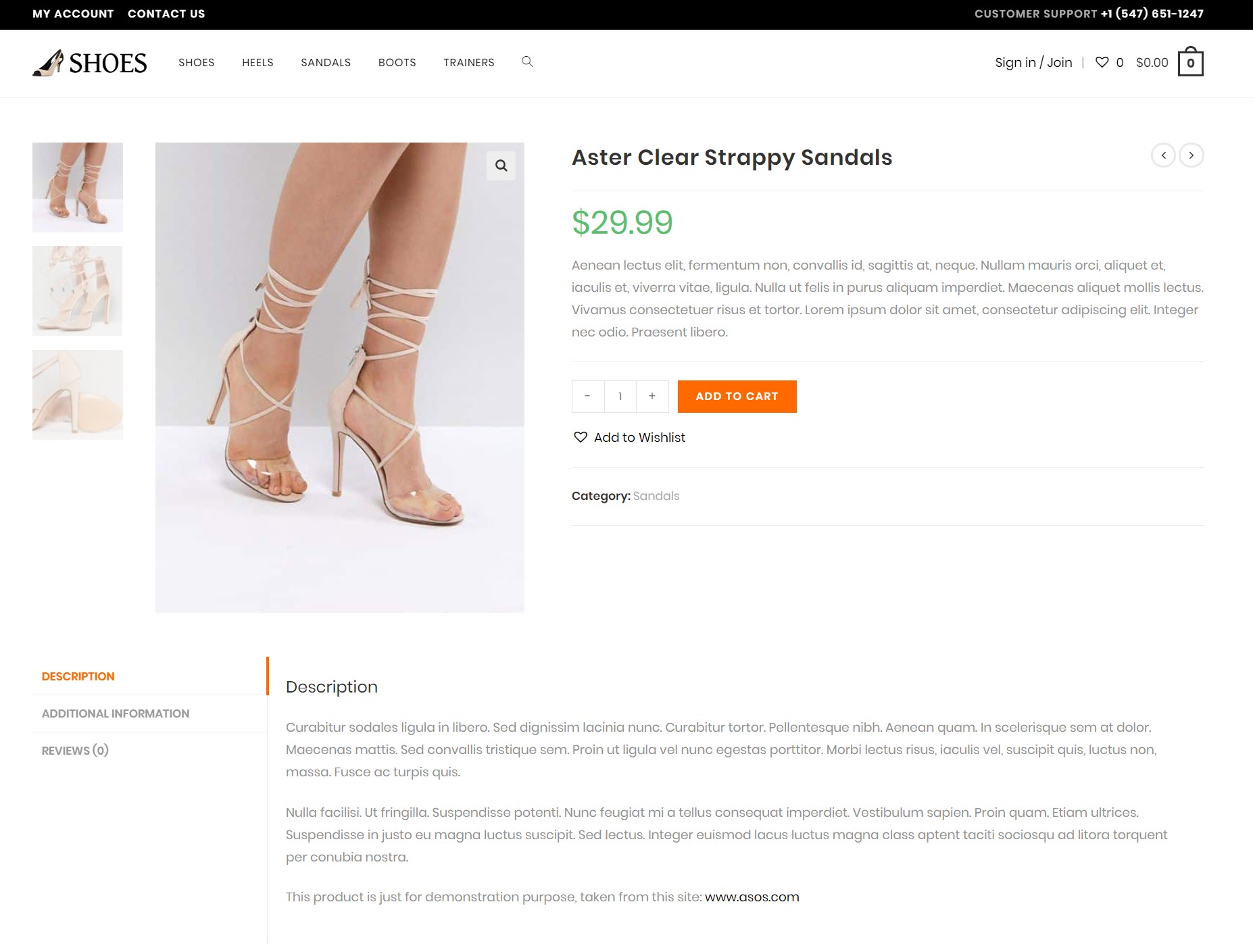
Native Cart Popup 및 Floating Add to Cart Bar와 같은 OceanWP의 기능은 웹사이트의 모양을 추가할 뿐만 아니라 전환율을 최대 8%까지 높이는 것으로 입증되었습니다.
훌륭한 WooCommerce 웹사이트를 구축할 수 있을 뿐만 아니라 타겟 시장에 따라 번역하기 쉽습니다. OceanWP와 함께 WooCommerce Multilingual을 사용하면 다국어 WordPress 웹 사이트를 구축하는 것이 더 쉬울 수 없습니다.
WPML의 고급 번역 편집기로 구텐베르크가 만든 콘텐츠 번역하기
Gutenberg를 사용하여 만든 콘텐츠에 대해 여러 번역 페이지를 만드는 것이 얼마나 쉬운지 정확히 살펴보겠습니다. 좋은 소식은 숙련된 WPML 사용자라면 이전 WordPress 버전에서와 똑같은 방식으로 Gutenberg에서 텍스트를 번역할 수 있다는 것입니다.

OceanWP 테마를 사용하는 웹사이트에서 Gutenberg를 사용하여 페이지를 만들었습니다. 아래에서 볼 수 있듯이 우리는 Gutenberg의 블록을 활용하여 페이지를 구축했습니다. 예를 들어, 이미지는 "이미지" 블록을 사용하여 추가되었습니다.
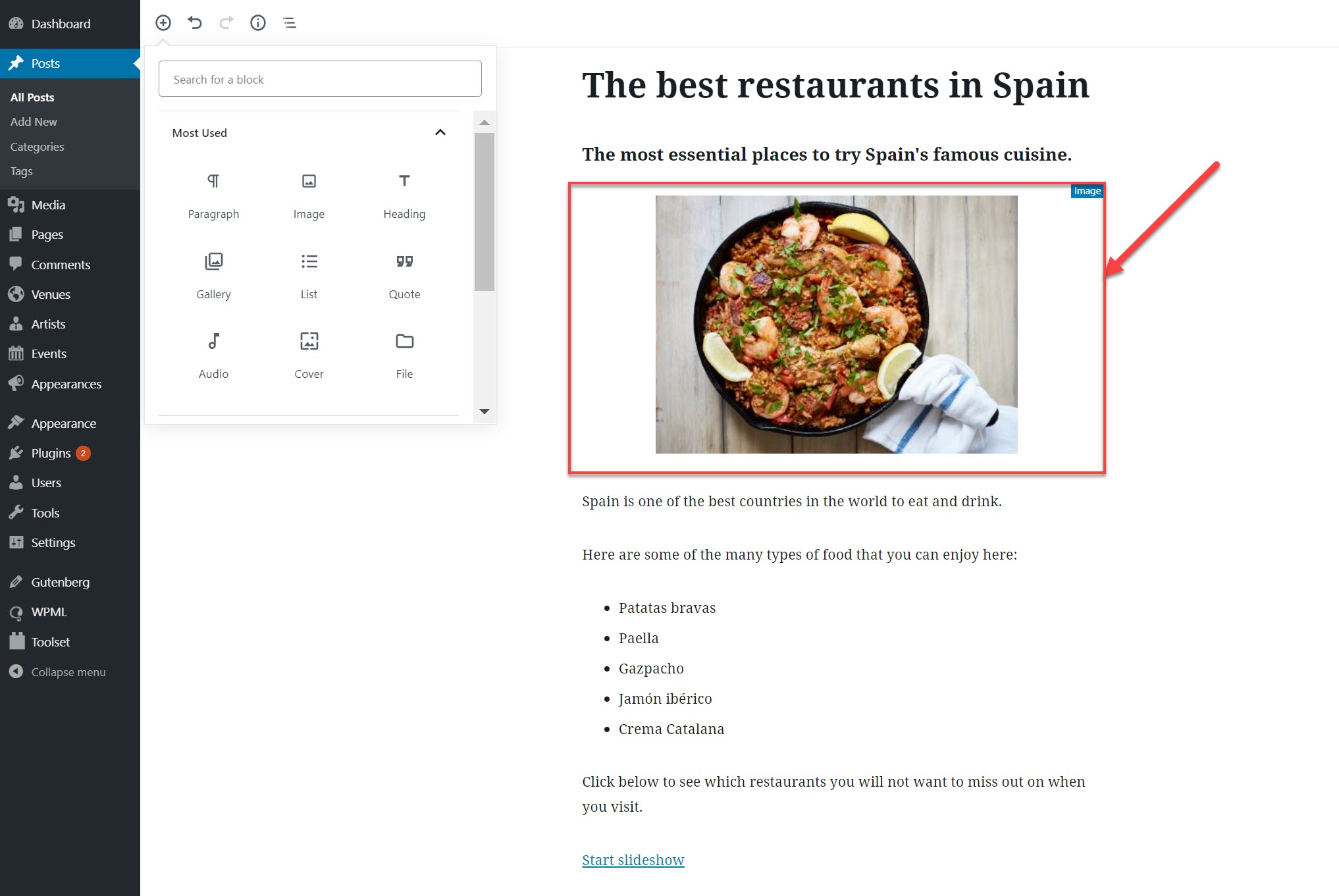
이제 이 페이지를 영어에서 프랑스어로 번역하려고 합니다.
이를 위해 새 페이지를 디자인할 필요가 없습니다. 우리가 해야 할 일은 그것을 번역하는 것뿐입니다. 그러면 구텐베르크를 사용하여 만든 것과 똑같은 디자인으로 프랑스어 버전이 표시됩니다.
먼저, 우리 웹사이트에서 사용할 수 있는 언어 중 하나로 프랑스어를 설정해야 합니다. 프랑스어 옵션을 선택하여 WPML의 "언어" 탭에서 이 작업을 수행할 수 있습니다.
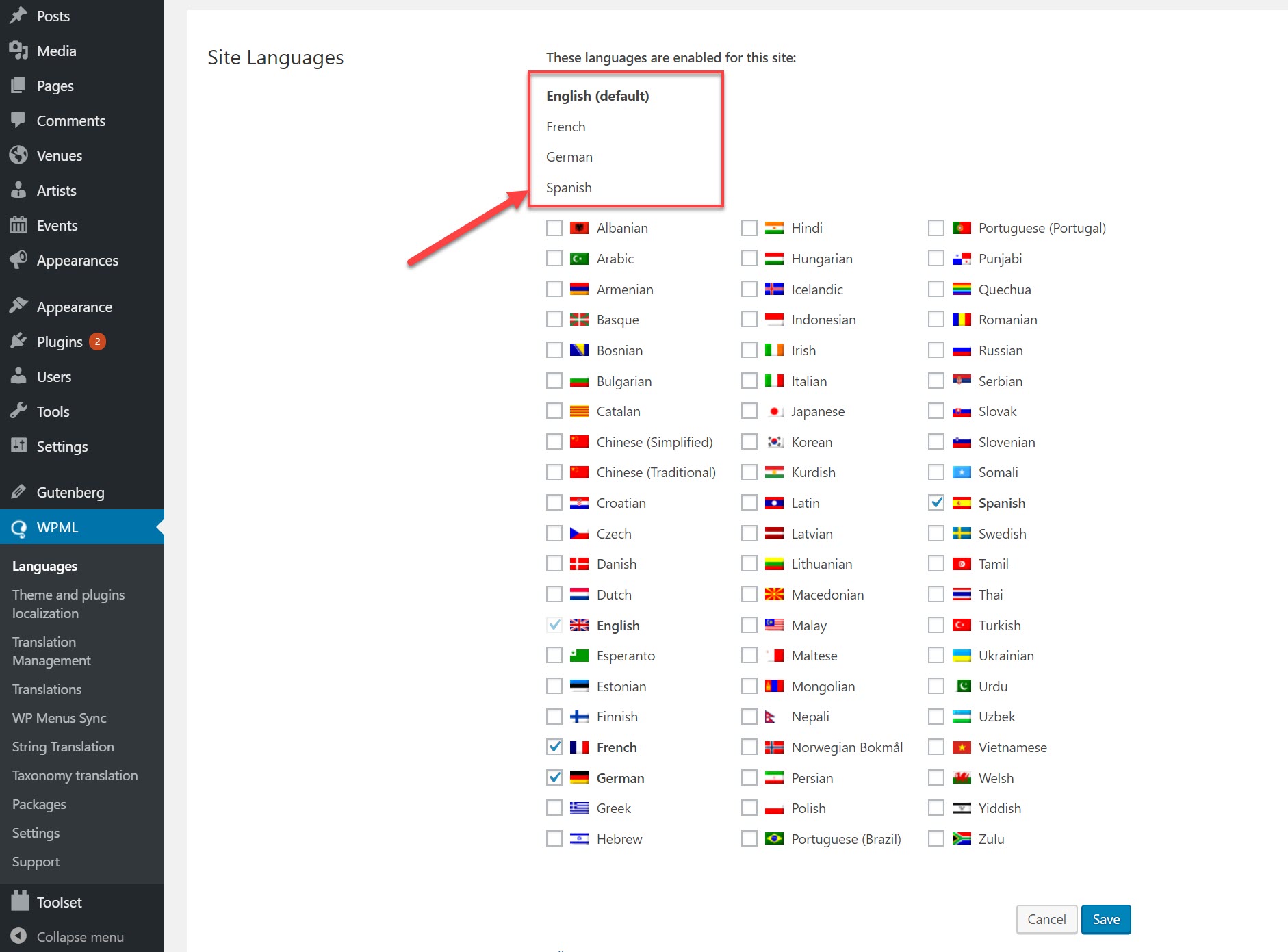
이제 준비가 되었습니다. 콘텐츠 번역을 시작할 수 있습니다. 게시물을 편집하는 백엔드에서 "프랑스어" 옆에 있는 더하기 아이콘을 클릭하여 고급 번역 편집기를 엽니다.
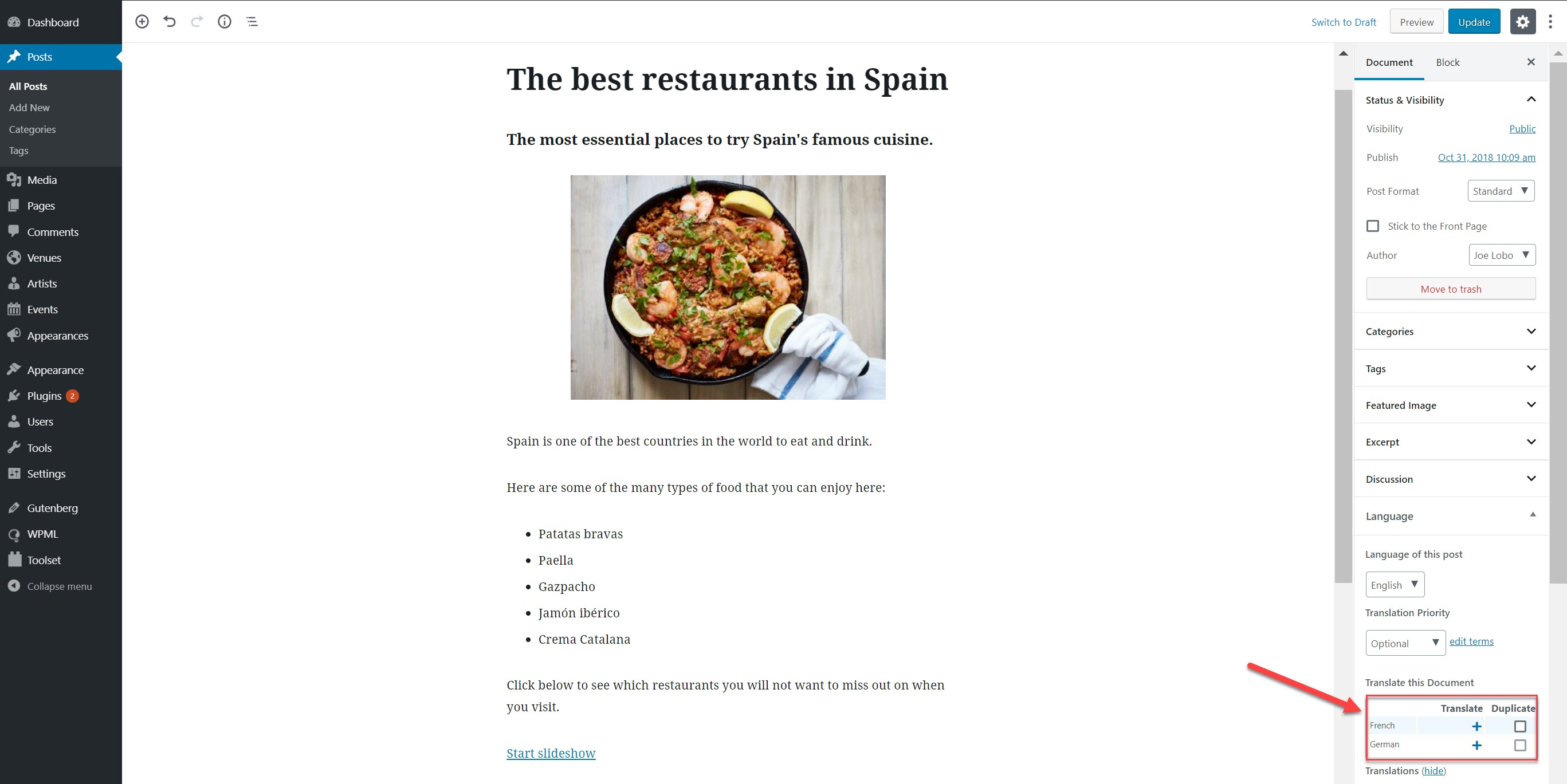
이제 고급 번역 편집기에 있으므로 페이지 상단의 "자동 번역"을 클릭하기만 하면 모든 섹션이 기계 번역 덕분에 자동으로 프랑스어로 번역됩니다.
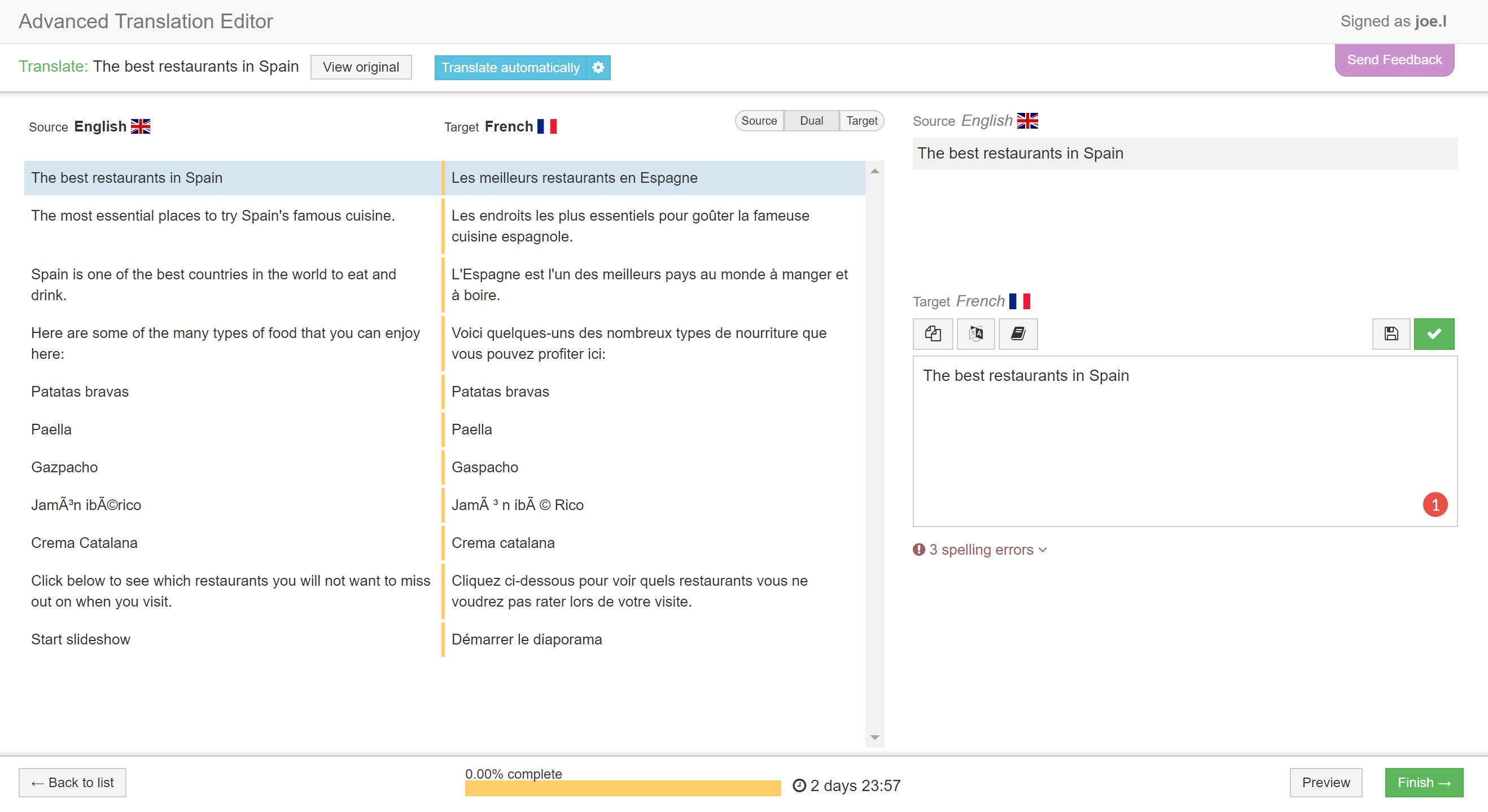
이제 우리가 해야 할 일은 각 라인을 살펴보고 올바른지 확인하는 것입니다. 만족하면 "마침"을 클릭할 수 있으며 미리 보기를 본 후 프런트 엔드에서 새로 번역된 페이지를 볼 수 있습니다.
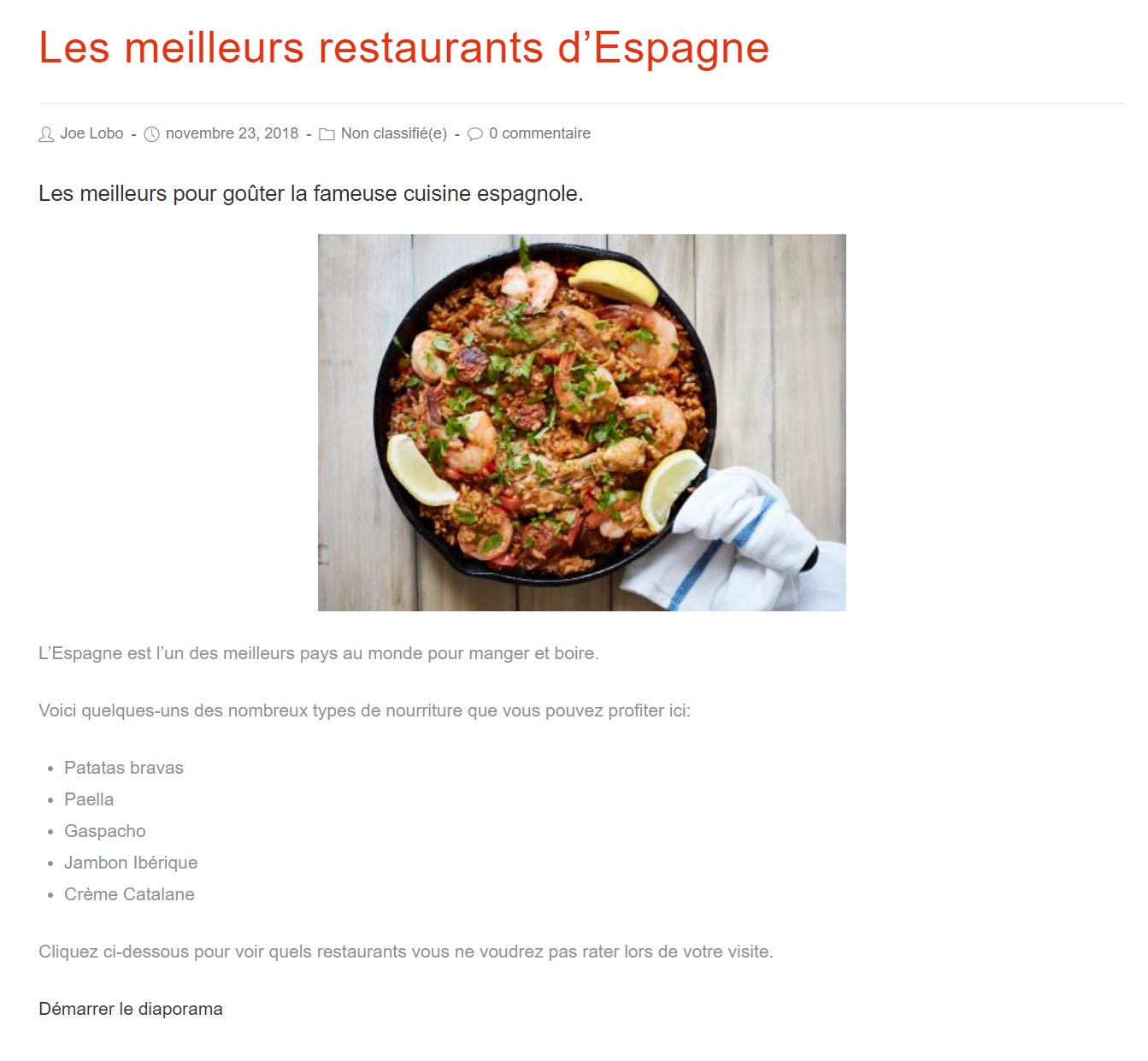
그것만큼 쉽습니다. 그리고 재설계를 하지 않고도 웹사이트에 원하는 다른 언어로 동일한 작업을 수행할 수 있습니다.
사용자 정의 게시물 유형에 Gutenberg 및 Toolset 사용
Gutenberg는 게시물과 페이지를 편집할 수 있는 훌륭한 옵션이지만 웹사이트에 사용자 지정 게시물 유형을 추가해야 하는 경우 도구 집합이 필요합니다.
Toolset의 플러그인은 Gutenberg와 원활하게 작동하는 반면 OceanWP는 즉시 사용할 수 있는 맞춤형 포스트 유형이므로 이 둘을 결합하여 복잡한 PHP 코딩을 건드리지 않고도 전문적인 웹사이트 요소를 만들 수 있습니다.
사용자 정의 게시물 유형에 대해 Gutenberg 편집기를 활용할 수 있을 뿐만 아니라 Toolset에서 전용으로 세 가지 새로운 블록을 만들었습니다.
- 보기 블록: 구텐베르크의 블록을 사용하여 보기의 출력을 쉽게 만들고 디자인할 수 있습니다.
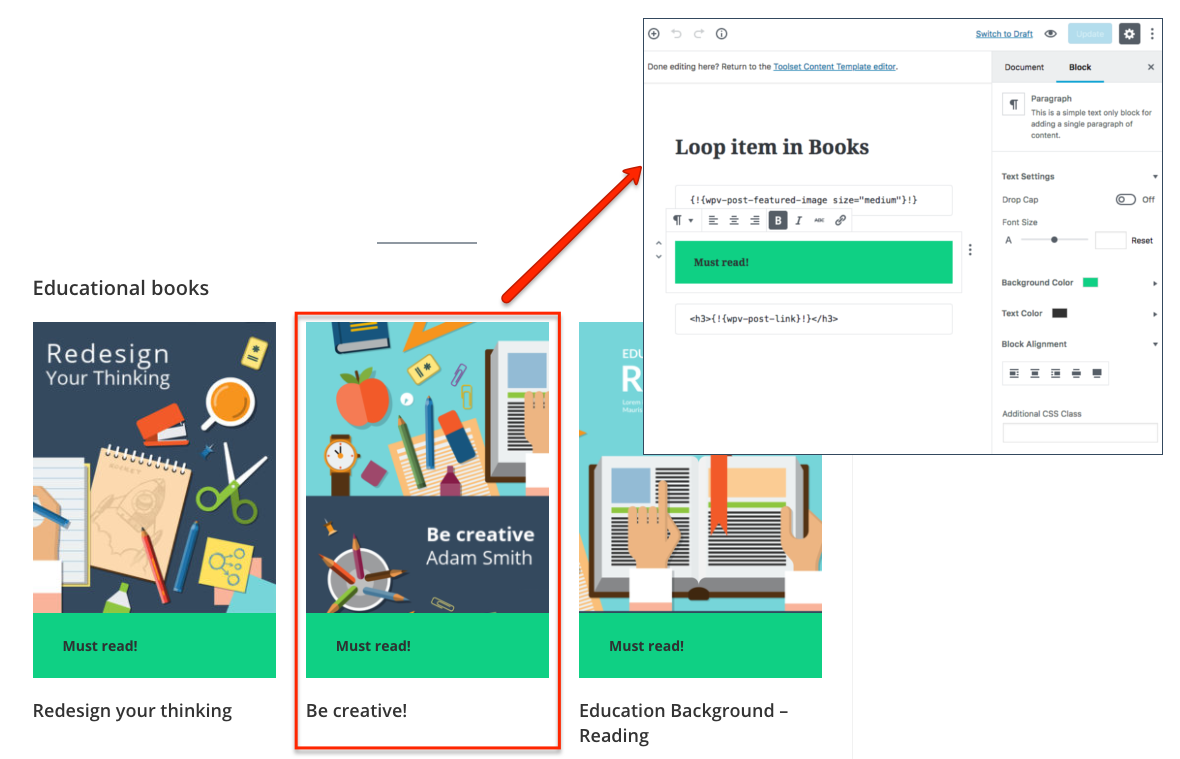
- 콘텐츠 템플릿 블록: Gutenberg를 사용하여 콘텐츠 템플릿을 만들 수 있습니다. 콘텐츠 템플릿은 동일한 구조를 갖도록 사용자 정의 게시물 유형 내에서 각 게시물에 사용할 수 있는 개별 디자인입니다.
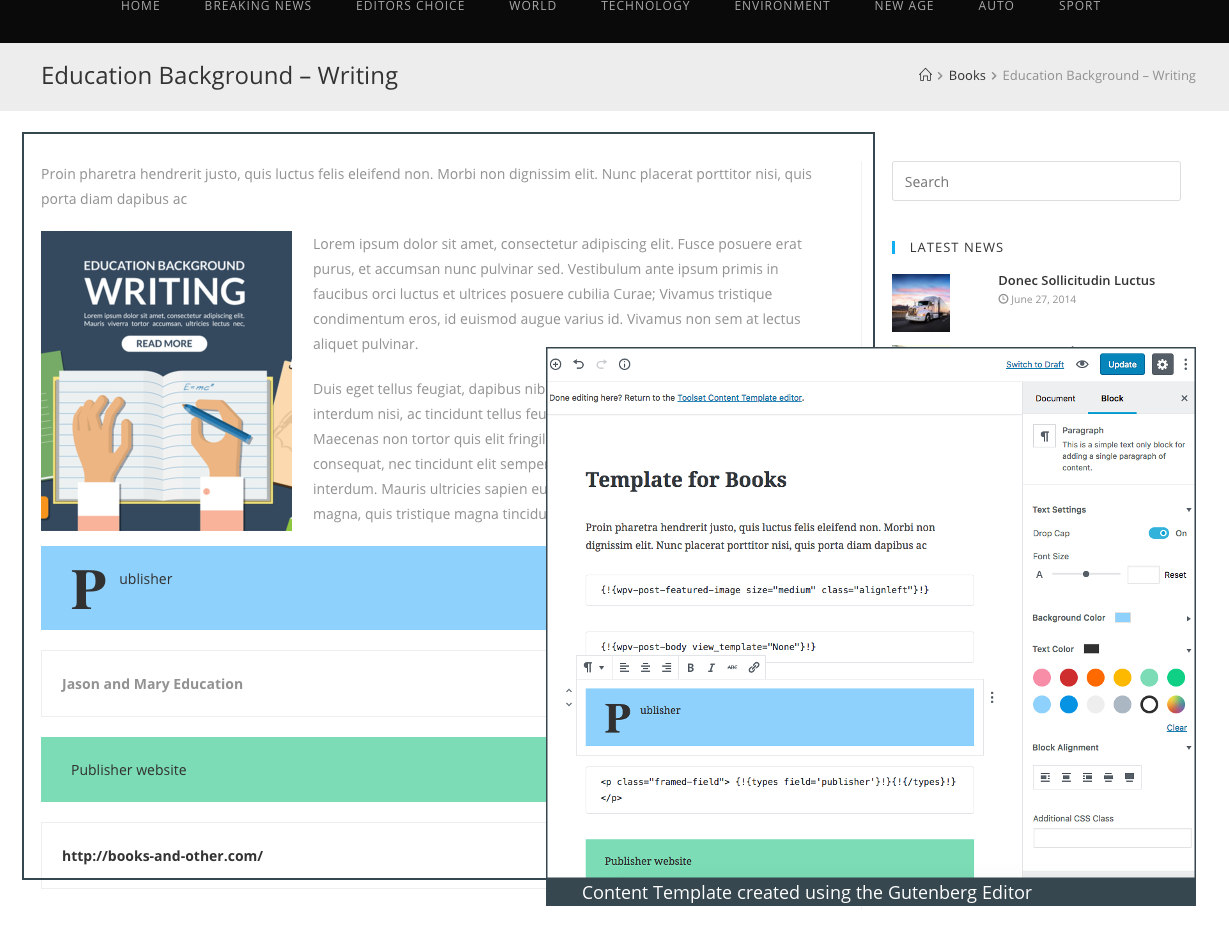
- 도구 집합 양식 블록: 기존 양식 중 하나를 Gutenberg 디자인에 삽입한 다음 사용자 지정할 수 있습니다.

결론
다음에 여러 언어로 다국어 웹사이트를 만들어야 할 때 각 페이지를 한 번만 생성하면 되므로 안전하게 수행할 수 있습니다.
Gutenberg와 WPML의 고급 번역 편집기를 사용하면 페이지를 번역하기만 하면 동일한 디자인으로 프런트 엔드에 표시됩니다.
지금 WPML을 다운로드하여 새로운 구텐베르그 콘텐츠 번역을 시작하십시오.
